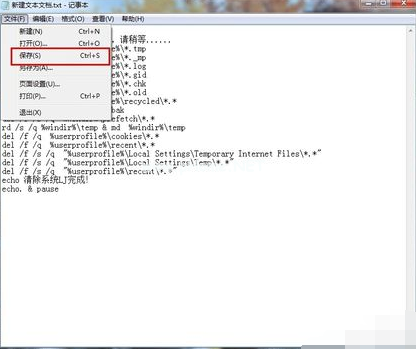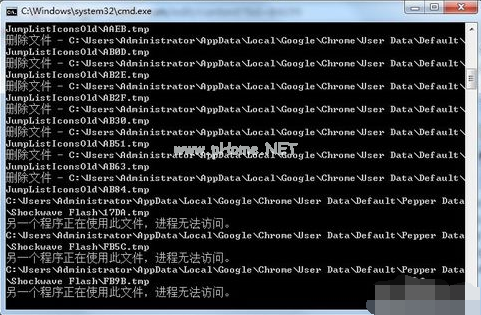如何清理系统垃圾bat?系统垃圾清理bat的方法
|
bat文件由一组命令组成。电脑运行一段时间后需要对系统垃圾文件进行清理,以提高系统运行速度,系统垃圾清理主要是针对系统产生的临时文件及缩略信息等。今天小编将为大家带来系统垃圾清理bat的方法,我们一起来看看吧。
清理系统垃圾bat 首先我们先新建一个记事本 将下面的一段复制粘贴到文本 @echo off echo 正在清除系统垃圾文件,请稍等...... del /f /s /q %systemdrive%*.tmp del /f /s /q %systemdrive%*._mp del /f /s /q %systemdrive%*.log del /f /s /q %systemdrive%*.gid del /f /s /q %systemdrive%*.chk del /f /s /q %systemdrive%*.old del /f /s /q %systemdrive% ecycled*.* del /f /s /q %windir%*.bak del /f /s /q %windir%prefetch*.* rd /s /q %windir% emp & md %windir% emp del /f /q %userprofile%cookies*.* del /f /q %userprofile% ecent*.* del /f /s /q “%userprofile%Local SettingsTemporary Internet Files*.*” del /f /s /q “%userprofile%Local SettingsTemp*.*” del /f /s /q “%userprofile% ecent*.*” echo 清除系统LJ完成! echo. & pause 一键清理bat(图1)
保存文件,重命名文件,为***“.bat”的格式 一键清理bat(图2)
确定后显示如下图,我们双击打开 一键清理bat(图3)
可以看到窗口自动输入 一键清理bat(图4)
完成后点击任意键退出,表示清理完毕 一键清理bat(图5)
有没有发现空间变大了呢?有没有觉得运行又流畅了许多呢?以上就是关于一键清理系统垃圾bat的方法了,希望可以帮助到大家。
|